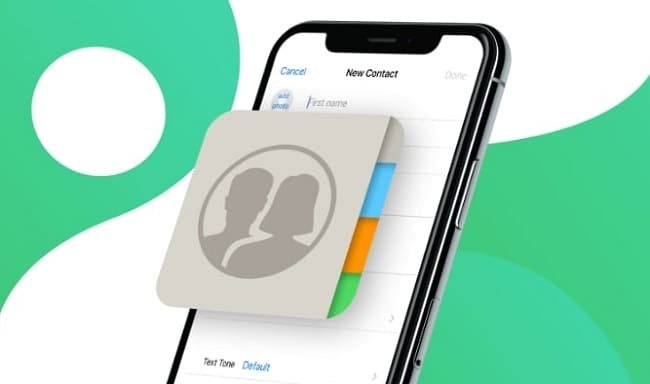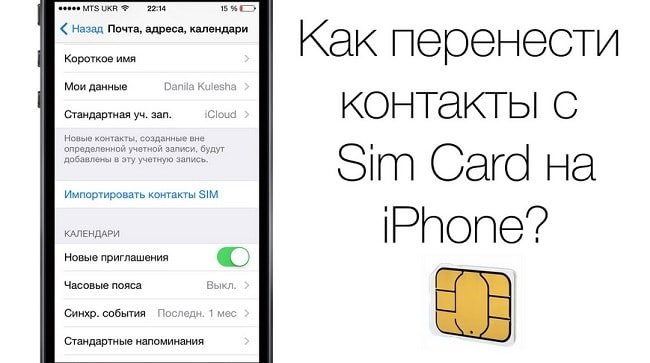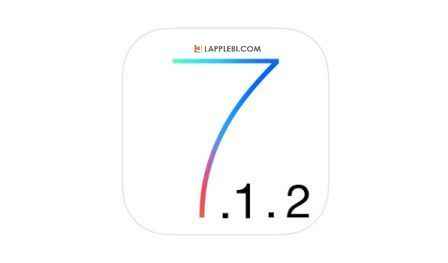Синхронизация контактов посредством iCloud
► Синхронизация посредством iCloud
► Копирование контактов по почте
► Перенос контактов, экспортируя их из iCloud
► Импортируем контакты на Gmail

Возьмем, к примеру, старую модель iPhone либо iPad. Приобретая новый телефон нам необходимо перенести все контактные данные со старой модели, на новую. Такую ситуацию можно решить несколькими способами. В первую очередь обратим внимание на сервис iCloud. Перед тем как переносить данные необходимо убедиться в том, что в настройках старых моделей, в iCloud активен тумблер в зоне «Контакты».
Данная функция, говорит о том, что мы подтверждаем синхронизацию, с последующим переносом их на iCloud.
Оказаться на сервисе мы можем посредством интернета ( мобильного либо Wi-Fi).
Спустя некоторое время там появятся контакты. Контроль данного процесса можно осуществить с официального сайта icloud.com
Для этого вводим пароль и ID. После, переходить на страничку контактов и проверяем, совпадает их количество или нет. Если все OK, идем к следующему пункту.
Включаем на новом iPhone сервис iCloud и в настройках находим «Контакты». Некоторое время ожидаем появления всех наших контактов на экране телефона.
Такой способ считается самым долгим и неудобным. Чтобы отправить один из контактов по почте, необходимо зайти в приложение Контакты на iPhone.
Выбираем один из телефонных номеров и при помощи настроек отправляем контакт. Высветится новое окно, где можно будет выбрать как: нам нужно выбрать по почте. Здесь указываем свои данные электронного ящика и отправляем. Письмо отправится вмести с прикрепленным файлом «vcf».
На новом iPad или iPhone заходим в почту и кликнем по этому полученному файлу. Таким образом контакт попадает автоматически в Ваши контакты. И так с каждым, неправда- ли долго?
Для этого необходимо включить синхронизацию, как было показано выше.
Таким же образом заходим на iCloud.com и переносим сведения о контактах. Можно выделить все контакты одним разом и нажать в нижнем левом углу шестеренку. Выбрав нужный нам путь под названием «Экспорт vCard» получим на компьютер файл, в формате vCard.
Поздравляю, теперь у нас все контакты скачаны в один единый файл, который мы можем легко загрузить на любой другой телефон или iPhone.
И даже на почту Gmail.
Некоторые любят сохранять информацию на Gmail. Это удобно, особенно если это рабочие контакты.
Для этого необходимо обзавестись почтовым ящиком на Gmail.
Выбираем с левой стороны под логотипом Google нужный нам Gmail, и выбираем Контакты. Здесь выбираем одноименный пункт Импорт, из нового окна выбираем файл с контактами (экспортированный из iCloud) и импортируем его.
Поздравляю! Все ваши контакты с Именами, Фамилиями и датами рождений занесены на вашу почту. Можете пользоваться ими как вам удобно, при желании такой формат можно импортировать на любой телефон, поддерживающий vCard.
- Дата: 23-10-2020, 18:09